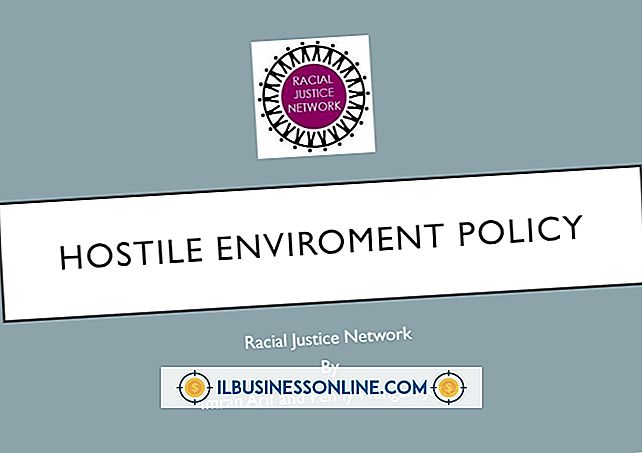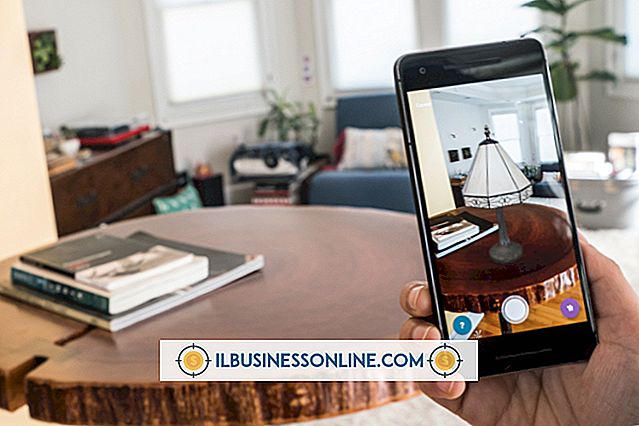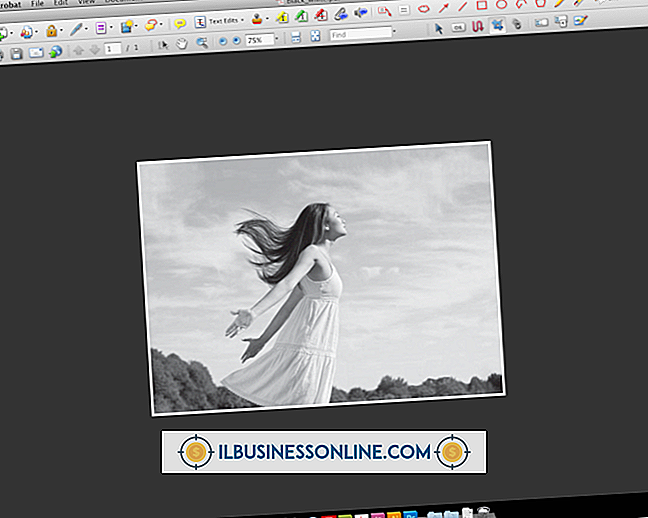Windows에서 강제로 다른 드라이버 사용 방법

적절한 Windows 드라이버가 없으면 프린터가 인쇄되지 않고 스캐너가 스캔되지 않고 마우스를 사용하는 데 문제가있을 수 있습니다. Windows는 운영 체제를 설치할 때 많은 장치에 대한 기본 드라이버를 설치합니다. 그러나 장치 제조업체가 제공하는 드라이버가 있으면 항상 설치하는 것이 좋습니다. 이 드라이버는 종종 장치 중 하나를 만드는 웹 사이트의 지원 섹션을 방문하면 찾을 수 있습니다. 다른 드라이버를 구한 후에는 제어판에서 제어판을 사용하여 Windows를 강제로 사용할 수 있습니다.
1.
설치하려는 장치 드라이버를 다운로드하거나 장치 드라이버 소프트웨어가 들어있는 DVD 또는 CD를 넣으십시오. 예를 들어, 프린터 용 새 드라이버를 발견하면 해당 드라이버를 다운로드하여 하드 드라이브의 폴더에 저장할 수 있습니다. 스캐너에 장치 드라이버 CD가 있으면 컴퓨터의 CD 또는 DVD 드라이브에 CD를 넣으십시오.
2.
Windows "시작"버튼을 클릭하고 "devmgmt.msc"(따옴표 제외)를 시작 메뉴의 검색 상자에 입력하십시오.
삼.
"Enter"키를 누르면 Windows에서 장치 관리자 창이 열립니다. 이 창에는 모든 컴퓨터의 장치 및 범주가 나열됩니다. 이러한 범주에는 디스크 드라이브, 디스플레이 어댑터, 키보드 및 모니터가 포함됩니다. 각 카테고리 옆에 화살표가 나타납니다. 장치가 속한 범주 옆에있는 화살표를 클릭하여 해당 장치로 범주 목록을 확장하십시오.
4.
장치를 마우스 오른쪽 단추로 클릭하고 "드라이버 소프트웨어 업데이트"를 클릭하여 드라이버 소프트웨어 업데이트 창을 봅니다.
5.
"내 컴퓨터에서 드라이버 소프트웨어 찾아보기"를 클릭 한 다음 "찾아보기"를 클릭하여 컴퓨터의 폴더를 표시하는 창을 봅니다.
6.
드라이버 소프트웨어가 들어있는 폴더를 두 번 클릭하십시오. 소프트웨어가 CD 또는 DVD에있는 경우 CD 또는 DVD 드라이브를 나타내는 아이콘을 두 번 클릭하십시오. "확인"을 클릭하고 "다음"을 클릭하고 Windows가 장치 용 새 드라이버를 설치할 때까지 기다립니다.
팁
- 드라이버 소프트웨어 업데이트 창에는 "업데이트 된 드라이버 소프트웨어 자동 검색"이라는 버튼이 있습니다. 드라이버가 상주 할 위치를 지정하지 않으려면 해당 단추를 클릭하고 Windows에서 컴퓨터 및 인터넷에서 장치로 작동하는 드라이버를 검색하도록 할 수 있습니다. 이 방법은 장치 설정에서이 자동 검색 기능을 비활성화하지 않은 경우에만 작동합니다.